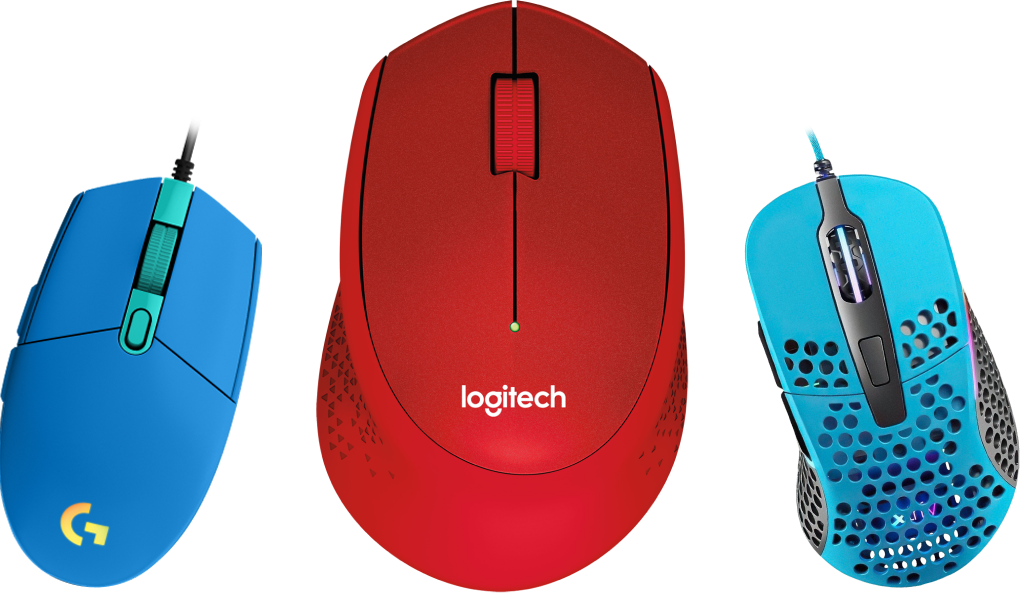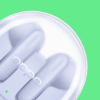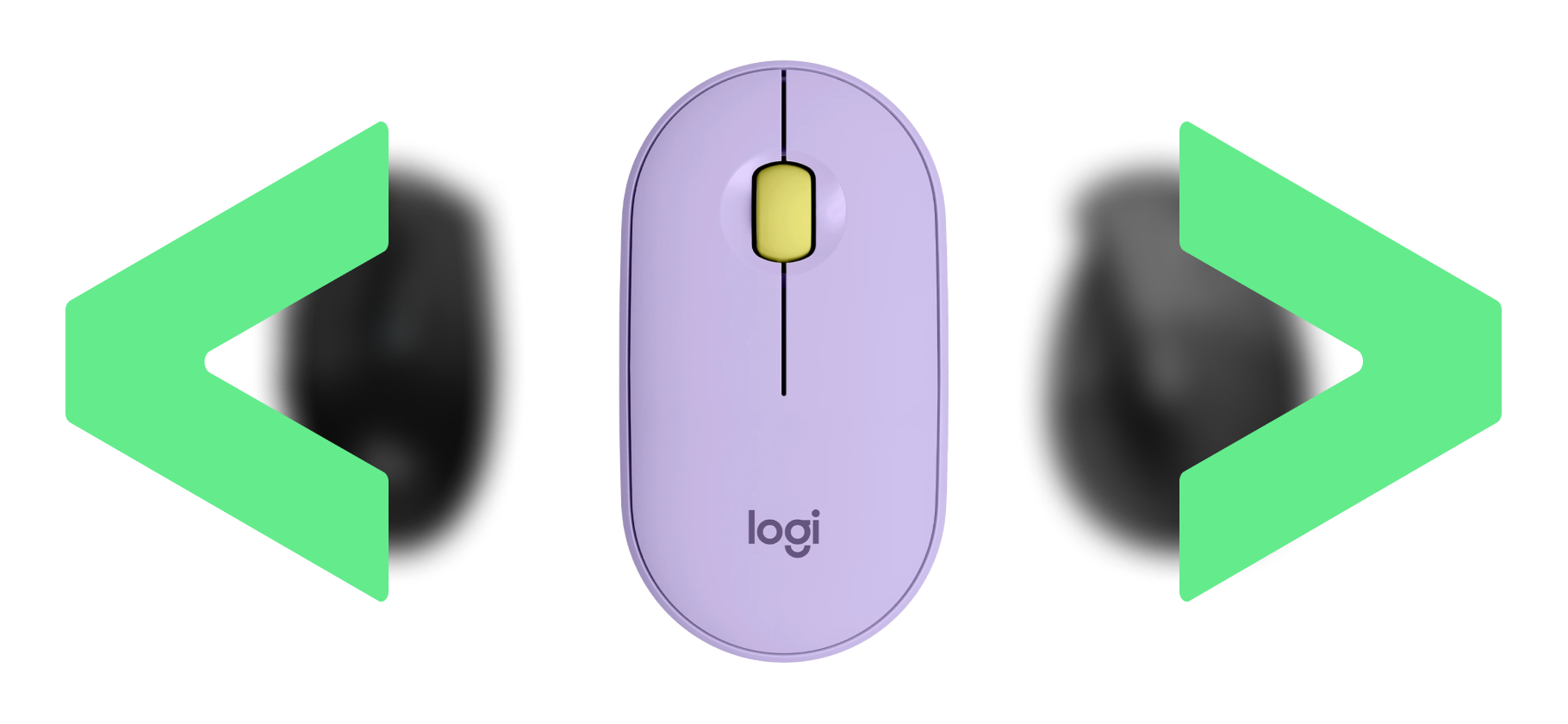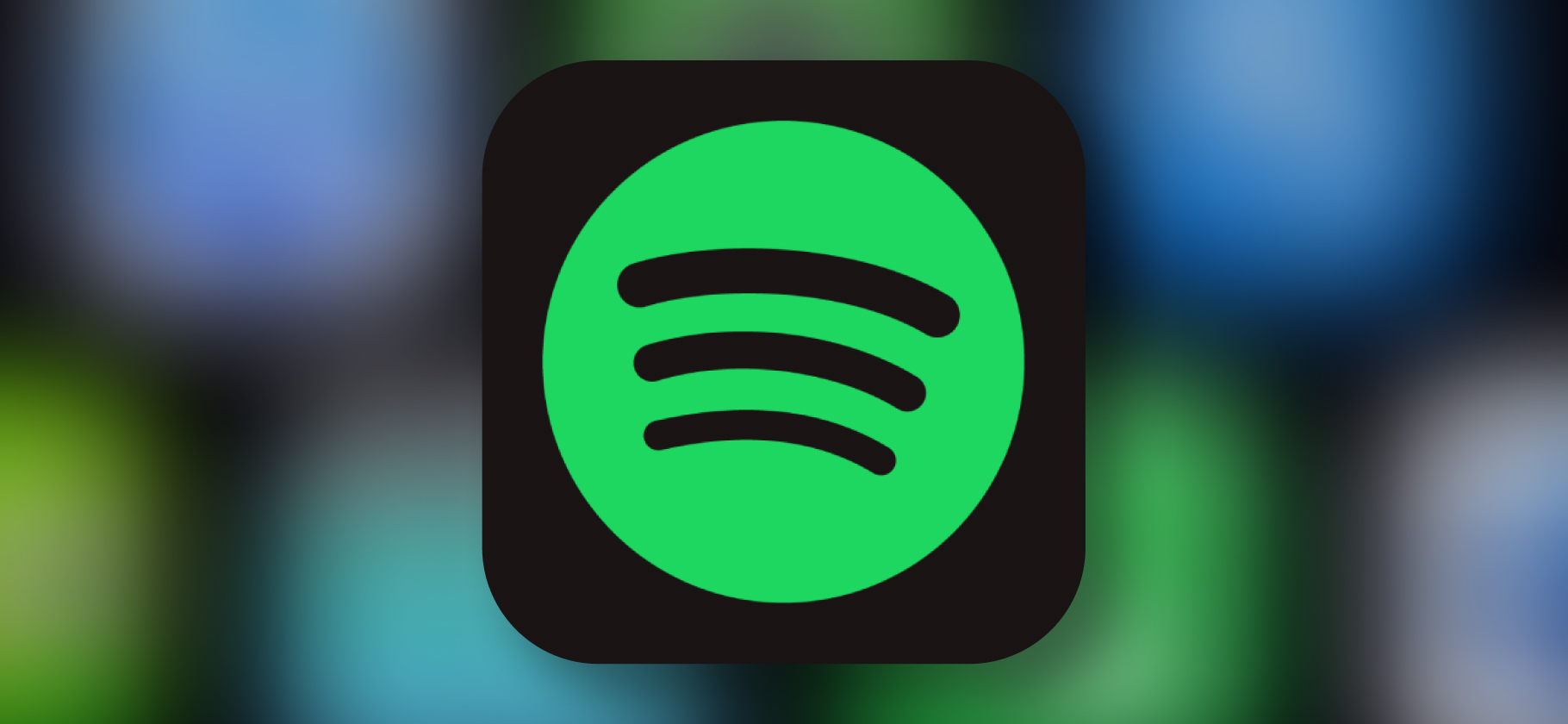Я уже много лет пользуюсь беспроводными клавиатурами и сменил несколько устройств.
Они очень удобны и позволяют избавиться от ограничений, связанных с проводами. Но в некоторых моделях можно столкнуться с задержками ввода и проблемами подключения, а ценник способен удивить.
Я изучил несколько интересных гаджетов, которые различаются стоимостью, габаритами и предназначением. Представляю подборку клавиатур, заслуживающих внимания.
| Лучшая из лучших | Лучшая для работы |
|---|---|
| Nuphy Air75 | Logitech Ergo K860 |
 |  |
| Компактная и стильная механическая клавиатура. Тихие клавиши с плавным коротким ходом идеальны для печати и игр | Удобная тихая клавиатура эргономичной формы, чтобы запястья не болели и не уставали |
| В DNS — от 13 499 ₽ | На «Алиэкспрессе» — от 9100 ₽ |
| Лучшая клавиатура для игр | Лучшая бюджетная |
|---|---|
| Razer BlackWidow V3 Mini HyperSpeed | Defender UltraMate SM-535 |
 |  |
| Игровая клавиатура с минимальной задержкой ввода — на уровне проводных моделей | Простая клавиатура с блютус-подключением. Работает от двух батареек несколько месяцев |
| На «Яндекс-маркете» — от 13 180 ₽ | На «Яндекс-маркете» — от 779 ₽ |
| Лучшая механическая | Лучшая для Apple |
|---|---|
| Leopold FC900R BT | Apple Magic Keyboard с Touch ID |
 |  |
| Полноразмерная клавиатура для энтузиастов с потрясающим звуком и ярким дизайном. Лучший вариант переключателей — Cherry MX Silent Red | Бесшумная компактная клавиатура от Apple. Позволяет разблокировать ноутбук или настольный Mac одним касанием |
| На GeekBoards — от 15 880 ₽; на «Яндекс-маркете» — от 15 690 ₽ | На «Яндекс-маркете» — от 16 500 ₽ |
| Лучшая для телевизора | Беспроводной нумпад |
|---|---|
| Microsoft All-in-One Media Keyboard | Satechi |
 | 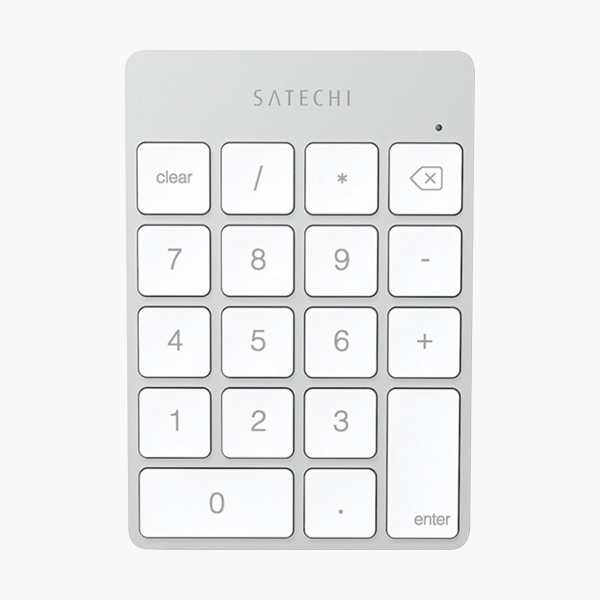 |
| Панель трекпада на клавиатуре — отличное решение для навигации по меню телевизора. И стоит не очень дорого, если получится найти в продаже | Отдельный цифровой блок пригодится для ноутбука или тем, кому удобнее набирать цифры левой рукой |
| На «Сбермегамаркете» — от 4312 ₽ | В DNS — от 3299 ₽; на «Яндекс-маркете» — от 1995 ₽ |
| Компактная и стильная механическая клавиатура. Тихие клавиши с плавным коротким ходом идеальны для печати и игр | |
| В DNS — от 13 499 ₽ |
| Удобная тихая клавиатура эргономичной формы, чтобы запястья не болели и не уставали | |
| На «Алиэкспрессе» — от 9100 ₽ |
| Игровая клавиатура с минимальной задержкой ввода — на уровне проводных моделей | |
| На «Яндекс-маркете» — от 13 180 ₽ |
| Простая клавиатура с блютус-подключением. Работает от двух батареек несколько месяцев | |
| На «Яндекс-маркете» — от 779 ₽ |
| Полноразмерная клавиатура для энтузиастов с потрясающим звуком и ярким дизайном. Лучший вариант переключателей — Cherry MX Silent Red | |
| На GeekBoards — от 15 880 ₽; на «Яндекс-маркете» — от 15 690 ₽ |
| Бесшумная компактная клавиатура от Apple. Позволяет разблокировать ноутбук или настольный Mac одним касанием | |
| На «Яндекс-маркете» — от 16 500 ₽ |
| Панель трекпада на клавиатуре — отличное решение для навигации по меню телевизора. И стоит не очень дорого, если получится найти в продаже | |
| На «Сбермегамаркете» — от 4312 ₽ |
Лучшая из лучших — Nuphy Air75

Компактная механическая клавиатура в ретрофутуристичном стиле. У нее тихие клавиши с приятным звуком и коротким ходом. Ее вполне комфортно использовать даже в людном офисе, где обычная «механика» будет раздражать коллег громким стуком.
Это не самая дорогая или продвинутая «механика» на рынке. Лучшей беспроводной клавиатурой мы признали Nuphy Air75 за универсальность: она подойдет и требовательным геймерам, и клавиатурным энтузиастам, и тем, кто привык печатать на ноутбуке, но хочет попробовать что-то более солидное.
В продаже есть три версии Air75: c синими, коричневыми и красными механизмами-переключателями под каждой кнопкой. Синие при каждом нажатии издают громкий щелчок наподобие печатной машинки. Коричневые тихие, но где-то в середине нажатия чувствуется бугорок тактильного отклика. Красные нравятся мне больше всего: нажатие легкое, тихое и равномерное по всей длине, без спецэффектов.
Печатать и играть на Nuphy Air75 комфортно. Клавиши приятные на ощупь и отзывчивые, при подключении через кабель или USB-свисток я не заметил задержки ввода или помех. Печатать получается быстро и без ошибок, благодаря форме клавиш с выемкой палец не промахивается. Единственный недостаток раскладки — стрелки полноразмерные, но никак не отделены от других кнопок, к их расположению нужно привыкнуть.
Клавиатура подключается тремя способами: кабелем, по блютусу или радиоканалу 2,4 ГГц при помощи USB-адаптера. Одновременно можно поддерживать соединение с тремя блютус-устройствами, переключаясь комбинацией клавиш.
Сзади на корпусе есть специальный рычажок Mac — Windows, который переключает функции кнопок, специфических для конкретной ОС. В комплекте есть сменные клавиши Windows, Alt, Command и Option, чтобы можно было установить нужные.
В верхнем ряду хватило места для F-ряда с дополнительными функциями: доступно управление музыкой, яркостью экрана и подсветкой клавиш. Большинство кнопок можно переназначить через фирменную программу, в том числе добавить функцию для дополнительной кнопки с головой кота — по умолчанию она открывает калькулятор.
Кнопки сделаны из качественного PBT-пластика. Они не пожелтеют и не сотрутся за много лет активного использования, а при нажатии они издают негромкий, но глубокий стук. Они непрозрачные, поэтому в темноте подсветка выделяет только контуры клавиш, а не буквы на них. Для энтузиастов это скорее преимущество, так как кейкапы из пластика ABS с прозрачными буквами обычно хуже по качеству и быстрее изнашиваются.
Крепления кнопок стандартные, так что при желании можно докупить набор другого цвета или формы. Таких же плоских и низких я в продаже не встречал, но с более высокими колпачками клавиатура будет смотреться интересно и может стать даже удобнее.
Аккумулятора хватает примерно на полторы недели ежедневной работы по 6—8 часов. Полная зарядка по кабелю USB-C от компьютера занимает пару часов.
Сколько стоит:
- в DNS — от 13 499 ₽.

Альтернатива 1. Keychron K3 Pro отличается от Nuphy более компактным корпусом без рамки и сдержанным черно-серым дизайном.
У нее такой же набор клавиш и механические переключатели высшего качества. Каждый механизм дополнительно смазан с завода, поэтому у них очень мягкий и ровный ход с приятным звуком.
Единственный недостаток — подключение только по блютусу или проводу, поэтому для игр в беспроводном режиме она подходит хуже.
Сколько стоит:
- в GeekBoards — от 12 990 ₽;
- на «Яндекс-маркете» — от 12 334 ₽.

Альтернатива 2. Logitech MX Keys — лучшая немеханическая клавиатура, которую можно найти в продаже. Она отлично смотрится на столе, совместима с Mac и Windows и может подключаться к четырем устройствам одновременно через блютус или USB-адаптер.
У нее низкопрофильные кнопки с коротким бесшумным ходом, как у хорошего ноутбука, а раскладка максимально удобна для любого типа работы.
Играть на такой клавиатуре не очень удобно: заметной задержки ввода у нее нет, но слишком короткий и неравномерный ход сказывается на тактильности игрового процесса.
Клавиатура работает от аккумулятора и заряжается по USB-C. Предусмотрена быстрая зарядка менее чем за час.
Сколько стоит:
- на «Яндекс-маркете» — от 11 999 ₽;
- на «Алиэкспрессе» — от 7423 ₽.
Лучшая для работы — Logitech Ergo K860

Тем, кто печатает много и часто, необходима удобная клавиатура. У Logitech K860 основной блок клавиш разделен на две части и расположен под анатомически правильным углом, чтобы снизить нагрузку на запястья и предотвратить возникновение боли от туннельного синдрома.
В комплекте с клавиатурой идет удобная мягкая подставка под запястья с тканевой обивкой. По-хорошему, печатать нужно с запястьями на весу, но иногда рукам стоит давать отдохнуть, и тогда лучше, чтобы запястья лежали выше уровня стола.
Клавиши крупные, с мягким тихим нажатием и небольшими выемками в центре. В 2023 году продукты Logitech официально не завозят в РФ, поэтому в магазинах и на маркетплейсах иногда встречаются версии без русских букв. Обычно продавцы прилагают к таким клавиатурам наборы наклеек с кириллицей, но они портят вид клавиатуры и не так приятны на ощупь. Подсветки у клавиш нет.
Клавиатура работает от батареек по несколько месяцев. Слишком часто менять их не требуется, и после первого оповещения о разряде будет еще пара дней на то, чтобы дойти до магазина.
Сколько стоит:
- на «Алиэкспрессе» — от 9100 ₽.
Альтернатива. Keyron Stellar стоит в четыре раза дешевле, но по форме практически идентична. У нее не такой жесткий корпус и более маркий упор под запястья, но пользоваться ею все равно приятно.
Она хорошо подойдет для знакомства с эргономичными клавиатурами — если понравится форма, можно будет перейти на что-то подороже.
Сколько стоит:
- в DNS — от 2000 ₽.
Лучшая для игр — Razer BlackWidow V3 Mini HyperSpeed

Беспроводная клавиатура для игр должна отвечать двум основным требованиям: иметь минимальную задержку ввода и максимально надежно считывать нажатия. Среди беспроводных клавиатур таких моделей не так уж много, по-настоящему быструю и бесперебойную связь предлагают лишь несколько «геймерских» брендов.
Razer BlackWidow V3 Mini соединяется с ПК по фирменному радиоканалу Hyperspeed. Он обеспечивает минимальную возможную задержку ввода, сравнимую с проводной связью, — клавиатура пригодна для профессионального киберспорта.
В BlackWidow V3 Mini используются фирменные механические переключатели от Razer. Они намного лучше тех, что использовались в моделях до 2020 года: ход плавный и равномерный, штифт не трется, а колпачки клавиш не перекашиваются. При печати они уступают моделям для энтузиастов, но плохими или переоцененными современные клавиатуры Razer не назовешь. В России доступно два варианта: зеленые с громким кликом при нажатии и желтые с очень мягким и быстрым линейным нажатием.
У этой клавиатуры скелетный дизайн, то есть все клавиши и механизмы установлены поверх плоской металлической пластины. Так проще вытряхивать мелкий мусор и пыль, но звук при печати становится более резким и громким, это нравится не всем.
Укороченный дизайн хорош для большинства жанров игр: так на столе остается больше места для мышки, не нужно слишком широко расставлять руки. В стратегиях в реальном времени вроде Starcraft 2 и ММО RPG вроде World of Warcraft иногда используют привязку действий-макросов к цифрам на нумпаде, но это не самая распространенная потребность. Быстрым сохранением на F8 в современных играх тоже пользуются не все, даже если такая функция есть.
Для доступа ко всем настройкам и функциям клавиатуры потребуется установить фирменную программу Razer Synapse. Она долго запускается, замедляет включение компьютера и навязчиво предлагает установить другой софт от Razer. Но программа позволяет очень подробно настраивать подсветку, создавать профили для разных игр и программ, переназначать кнопки и создавать сложные макросы из длинных последовательностей нажатий.
С включенной динамической подсветкой клавиатура работает от аккумулятора около недели, а без нее — примерно вдвое дольше.
Сколько стоит:
- на «Яндекс-маркете» — от 13 180 ₽.
Лучшая бюджетная — Defender UltraMate SM-535

Бюджетная клавиатура может быть удобной и надежной, хотя в сравнении с топовыми моделями качество материалов и ощущения при печати будут хуже.
Среди клавиатур мембранного типа лучше выбирать модели с низкими плоскими клавишами: они нажимаются более быстро, четко и тихо, чем высокие.
Бюджетные модели вроде Defender UltraMate не очень хороши для игр, но печатать на них вполне удобно — по крайней мере, если нет привычки к механическим клавиатурам. По сравнению с дорогими моделями вроде Logitech MX нажатия ощущаются менее четкими и более упругими из-за плотной резиновой подложки, но большинству людей это не доставит дискомфорта.
Кроме полного набора обычных клавиш на корпусе есть яркие индикаторы и кнопки для управления громкостью, воспроизведением и вызова основных программ вроде почты и «Моего компьютера». Основная раскладка удобная, с большой вертикальной клавишей Delete.
Клавиатура работает от батареек несколько месяцев. Подключение по радиоканалу при помощи USB-адаптера. Подсветки нет.
Сколько стоит:
- на «Яндекс-маркете» — от 779 ₽.

Альтернатива. Anne Pro 2 — самая доступная среди хороших беспроводных «механик». В периоды скидок ее можно без проблем купить за 3000 ₽, хотя обычно она стоит в полтора-два раза дороже.
В российских и зарубежных магазинах продается множество механических клавиатур дешевле 4000 ₽, но мы не рекомендуем их покупать. Часто это очень плохо изготовленные модели из плохого пластика, с дешевыми дребезжащими переключателями и маркими, хрупкими кейкапами. Пользоваться ими неприятно, и можно раз и навсегда испортить себе впечатление о «механике».
Anne Pro 2 очень маленькая, такой формат называется 60%. У нее нет ни ряда F-клавиш, ни стрелок, ни даже кнопки Delete. Все второстепенные функции перенесены на «второй слой» управления, то есть через нажатие кнопки Fn вместе с одной из букв.
Вернее, у Anne Pro 2 таких «слоев» три: две отдельные кнопки Fn1 и Fn2 и так называемый Magic Fn, который срабатывает при долгом или быстром нажатии на кнопку. То есть, например, длинное нажатие на правый Shift активирует его по прямому назначению, а если быстро нажать и отпустить, то компьютер опознает его как стрелку вверх. Я пользовался этой клавиатурой больше года для работы и могу подтвердить, что это удобная система. На то, чтобы привыкнуть и запомнить комбинации, у меня ушло около четырех дней.
Функцию каждой кнопки кроме Fn можно переназначать и модифицировать при помощи фирменного ПО. Оно неплохо переведено на русский язык и удобно в использовании, если разобраться в назначении всех функций.
Сколько стоит:
- на «Озоне» — от 7000 ₽;
- на «Алиэкспрессе» — от 5000 ₽.
Лучшая механическая — Leopold FC900R BT

Клавиатуры корейского бренда Leopold предназначены для энтузиастов: у FC900R флагманские переключатели Cherry MX, продуманная шумоизоляция корпуса и яркий узнаваемый дизайн. Также здесь одни из лучших кейкапов — из прочного и очень приятного на ощупь пластика PBT.
Среди механических клавиатур для энтузиастов беспроводные модели встречаются редко. Мы выбрали модель от Leopold за образцовое качество материалов, сборки, шумоизоляции корпуса и ощущений от печати. Это не самая продвинутая модель с явными недостатками вроде отсутствия подсветки и ограниченной кастомизации, но ее можно купить, поставить на стол и сразу получать удовольствие от печати. Многие другие беспроводные «механики» такой простотой похвастаться не могут и потребуют ручной доработки.
Клавиатура полноформатная, большая и тяжелая — больше килограмма. На столе она стоит как приклеенная, и при печати ощущается приятная монолитность. Эта модель в целом идеально адаптирована для печати: форма клавиш отличается от привычной, колпачки меньше выступают над корпусом и их удобнее нажимать с прямым запястьем. Но если не понравятся или наскучат, их всегда можно заменить на другие, крепление здесь стандартное.
Leopold FC900R BT выпускают в нескольких цветах: красно-синем, черном, черно-сером, бежевом и бело-голубом. Выбор механизмов широкий: от тихих линейных Cherry Silent Red до довольно тугих Cherry Blue со звонким кликом. Не все варианты всегда есть в наличии во всех цветах. Точно подобрать переключатели по описанию в интернете нельзя, так что желательно сходить в магазин и попробовать хотя бы похожие, если именно такая клавиатура в вашем городе нигде не выставлена.
Фирменная особенность клавиатур Leopold — возможность поменять местами клавиши Caps Lock и левый Ctrl. На Ctrl приходится большинство комбинаций клавиш на Windows, но сама кнопка находится в очень неудобном месте, для нажатия приходится неудобно подгибать мизинец или сдвигать всю руку. В то же время Caps мы используем чрезвычайно редко, но расположение у него куда удобнее. В комплекте с клавиатурой идут дополнительные кейкапы Ctrl и Caps Lock, а на корпусе есть рычажок, чтобы поменять функции кнопок местами без дополнительного ПО.
Несмотря на то что это премиальная клавиатура для энтузиастов, у нее нет подсветки и не предусмотрена функция Hot Swap. То есть механизмы под клавишами припаяны к внутренней плате — разобрать клавиатуру для замены деталей или модификации сложно. Поэтому перед покупкой стоит внимательно выбрать тип переключателей, так как заменить их потом без паяльника не выйдет.
Сколько стоит:
- на GeekBoards — от 15 880 ₽;
- на «Яндекс-маркете» — от 15 690 ₽.

Альтернатива. Keychron K2 V2 компактнее и смотрится более строго. Здесь используются переключатели Gateron c заводской смазкой — у них более плавный и гладкий ход с насыщенным глубоким звуком нажатия.
Также эта клавиатура поддерживает Hot Swap — при желании можно купить набор других механизмов-переключателей и самостоятельно установить их вместо заводских. Например, если после пары месяцев использования линейных красных переключателей захочется чего-то более тактильного и громкого или, наоборот, более мягкого.
Keychron легче купить в магазине, и в большинстве мест эти клавиатуры доступны с русской раскладкой. У Leopold с этим могут быть проблемы.
Возможный недостаток K2 V2 — она не программируется. То есть добавить собственный макрос или поменять Ctrl с Caps Lock так просто не получится.
Сколько стоит:
- в GeekBoards — от 10 490 ₽;
- на «Яндекс-маркете» — от 10 490 ₽.
Лучшая для Apple — Apple Magic Keyboard с Touch ID
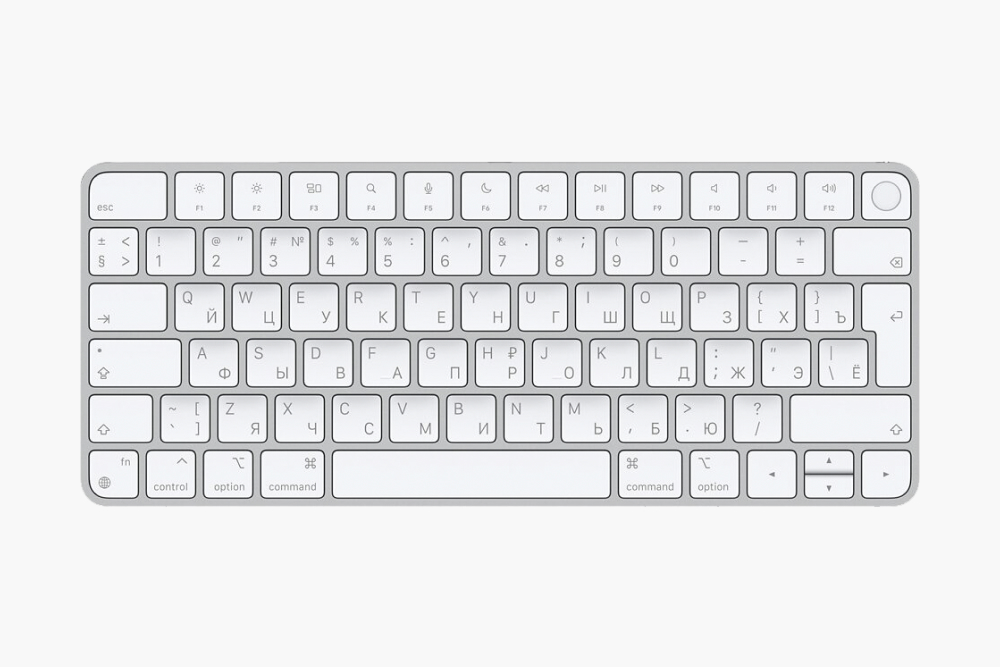
Тем, кто работает на Mac, стоит обратить внимание на Magic Keyboard. Это модель в корпусе с обновленным механизмом клавиш и сканером отпечатка Touch ID.
У клавиш небольшой ход и отличная четкость, при этом они бесшумны во время печати. Понравилось, что кнопки расположены на расстоянии друг от друга: меньше ошибок при наборе вслепую. Отсека для батареек нет. Раньше Apple Magic Keyboard питалась от них, но последняя версия работает от встроенного аккумулятора.
Благодаря прорезиненным ножкам клавиатура не скользит по столу, а до алюминиевого корпуса приятно лишний раз дотронуться: он тонкий, красивый и слегка холодит руку.
К сожалению, у Apple Magic Keyboard есть ряд недостатков. Нет ни индикатора батареи, ни подсветки клавиш — только лампочка, встроенная в кнопку Caps Lock.
Magic Keyboard подключается по блютусу или кабелю Lightning — такому же, как на iPhone. Клавиатуру не нужно часто заряжать, но кабель на столе без дела валяться не будет, им всегда можно подпитать телефон к концу рабочего дня.
Эта клавиатура создана для владельцев техники Apple. Она выполнена в едином стиле с другими продуктами бренда и оснащена разъемом Lightning. Качество высокое, работа очень тихая. Прекрасный подарок для тех, кто собирает единую экосистему бренда.
В 2023 году Apple официально не поставляет свои продукты в Россию, поэтому цены на официальные аксессуары сильно подскочили. К тому же найти новую запечатанную клавиатуру с русской раскладкой может быть тяжело, а стоить она будет очень дорого. В качестве альтернативы можно купить англоязычную версию и отдать ее на лазерную гравировку — так получится сэкономить несколько тысяч рублей.
Сколько стоит:
- на «Яндекс-маркете» — от 16 500 ₽.
Лучшая для телевизора — Microsoft All-in-One Media Keyboard

Особенность Microsoft All-in-One Media Keyboard — панель трекпада справа от клавиш. Пользоваться им приятно, отклик у панели быстрый — пригодится для владельцев умных телевизоров.
Пластик корпуса шероховатый, отпечатки на нем почти незаметны. Но с первого взгляда и на ощупь понятно, что имеешь дело с недорогой моделью.
Управлять ТВ через клавиатуру с трекпадом гораздо удобнее, чем с помощью традиционного пульта. Microsoft All-in-One Media Keyboard позволяет за пару секунд ввести название нужного ролика на «Ютубе» и быстро выбрать нужное приложение из списка. Весит клавиатура немного, ее можно разместить на коленях, сидя перед телевизором в гостиной.
Для работы с компьютером клавиатура тоже подходит, но с ограничениями: панель трекпада небольшая, а отдельному цифровому блоку просто не нашлось места. Идеальный сценарий использования Microsoft All-in-One Media Keyboard, на мой взгляд, связан именно с ТВ. Для него такая клавиатура станет отличным дополнением.
Сколько стоит:
- на «Сбермегамаркете» — от 4312 ₽.
Беспроводной нумпад — Satechi
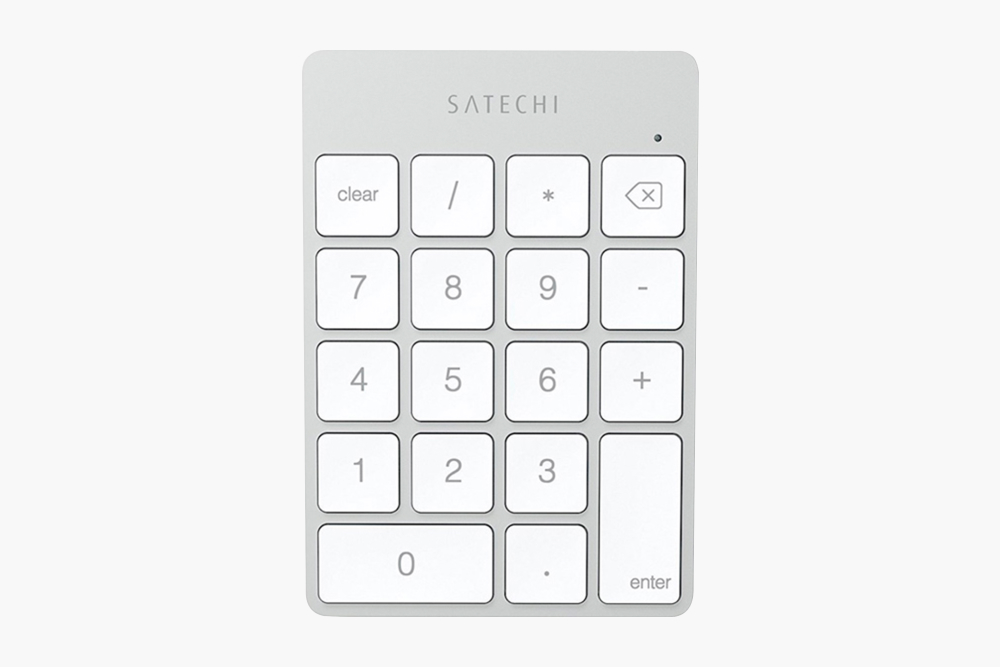
Большинство моделей в подборке не имеют отдельного цифрового блока — для тех, кто много работает с таблицами и данными, это неудобно. Поэтому мы добавили в подборку беспроводной нумпад, который можно добавить к любой другой клавиатуре и убирать со стола, когда он не нужен.
Беспроводной нумпад можно положить слева от клавиатуры. Это может оказаться даже удобнее, чем традиционное расположение справа, так как тогда при заполнении таблиц можно не убирать руку с мышки.
Сколько стоит:
- в DNS — от 3299 ₽;
- на «Яндекс-маркете» — от 1995 ₽.
Как выбрать клавиатуру самостоятельно
Если не приглядываться, все клавиатуры выглядят примерно одинаково — прямоугольные доски с кнопками. Но за десятилетия человечество создало сотни уникальных дизайнов и вариаций, которые сильно отличаются друг от друга.
Подробнее об особенностях, отличиях и советах по выбору механических клавиатур можно узнать в нашем большом гайде.
Размер. Существует около десятка типов клавиатур, которые различаются размером корпуса и количеством клавиш. Эстеты и энтузиасты предпочитают более компактные модели, тогда как полноразмерные варианты практичнее для большинства задач. Основные форматы клавиатур такие:
- Полноразмерная — привычная клавиатура, у которой обычно 104 клавиши: боковой блок с цифрами — нумпад, ряд F-клавиш, удобные стрелки и блок редактирования. У некоторых моделей бывают дополнительные кнопки для управления музыкой и назначения команд-макросов.
- 80%, или TKL, — укороченная клавиатура без нумпада, состоит из 88 кнопок.
- 75% — похожа на клавиатуру ноутбука: те же 88 кнопок, но плотно пригнанные для компактности.
- 60% — популярный усеченный формат с 61 клавишей. Обычно у такой клавиатуры нет стрелок, F-ряда и кнопок вроде Delete, Home и PrintScreen — их заменяют комбинации с зажатой клавишей Fn.
- 40% — вариант для экстремалов и минималистов, которые готовы заучивать комбинации клавиш. На ней нет даже ряда с цифрами, а пробел обычно очень короткий, так что придется практически заново учиться печатать.
Раскладка. Клавиатуры различаются формой и расположением клавиш. Некоторые различия зависят от региона, для которого произведена модель, но чаще они связаны с желаниями дизайнеров. Распространенные раскладки:
- ANSI — принятая в России и некоторых европейских странах раскладка с «большой» клавишей Enter высотой в два ряда и кнопкой «/» правее буквы «Э». Чаще всего встречается у Logitech и бюджетных российских брендов вроде Oklick.
- ISO — американский стандарт с широким однорядным Enter, намного популярнее, чем ANSI. Большинство качественных механических клавиатур именно такие — для них намного проще найти сменные наборы кнопок.
- Эргономичная, или Alice, — клавиатура, разделенная на две половины. Клавиши расположены так, чтобы запястья лежали более естественно и руки меньше уставали. Очень удобна, но привыкать придется несколько недель. В редких случаях состоит из двух независимых половин.
- Ортолинейная — специфическая клавиатура, в которой ряды клавиш расположены без смещения, как секции у шоколадки. Анатомически такая раскладка хуже обычной, но часто используется в клавиатурах 40% для большей компактности.
Тип механизма. От устройства кнопок зависит надежность, ощущения от нажатия и звук, который производит клавиатура при печати. Распространенные механизмы:
- Мембрана — при нажатии кнопка продавливает резиновый купол. Это простая и дешевая технология, но ход клавиш получается неравномерным, а тактильный отклик от нажатий — не очень приятным. Если хотя бы одна кнопка испортится, клавиатуру практически невозможно починить.
- «Ножницы» — доработанный вариант мембраны. Под каждой кнопкой расположен небольшой механизм, который выравнивает ход клавиш и делает нажатия более четкими. Обычно встречается в ноутбуках или тонких клавиатурах для офиса наподобие Apple Magic Keyboard. Клавиатура «бабочка» в устройствах Apple — аналог ножничного механизма с укороченным ходом.
- Механические переключатели — самая надежная технология, которая позволяет точно подобрать все параметры клавиатуры под желания владельца. Под каждой кнопкой находится отдельный механизм, который почти всегда можно заменить. Переключатели, или свитчи, различаются силой нажатия, длиной хода, тактильным откликом, звуком и другими характеристиками.
- Оптические переключатели — вариант механических, но внутри каждого находится лазерный датчик, а не просто электрический контакт. Считается, что такие клавиши точнее считывают нажатия и меньше подвержены износу.
Подключение. Клавиатуру можно подключать по проводу или без него. Разница скорее эстетическая, чем функциональная. Но есть несколько вариантов технологий:
- Проводная — простая, надежная и чаще всего более экономичная технология. Сейчас почти все клавиатуры подключаются в обычный USB-порт, реже встречаются модели с USB-C. У дорогих клавиатур кабель обычно съемный, чтобы можно было подключить подходящий к рабочему месту по длине, цвету и дизайну.
- Блютус-клавиатура — самый комфортный и универсальный вариант. Никаких кабелей, можно подключать не только к компьютеру или ноутбуку, но и к смартфону, планшету, телевизору и любой другой подобной технике. Но для игр может не подойти из-за риска помех, прерывания сигнала и небольшой задержки при распознавании команд.
- С USB-адаптером — надежное беспроводное соединение по выделенному радиоканалу. Стабильнее и быстрее, чем блютус, но занимает USB-порт компьютера. Для подключения к Макбуку или планшету придется использовать переходник.
Мы постим кружочки, красивые карточки и новости о технологиях и поп-культуре в нашем телеграм-канале. Подписывайтесь, там классно: @t_technocult.